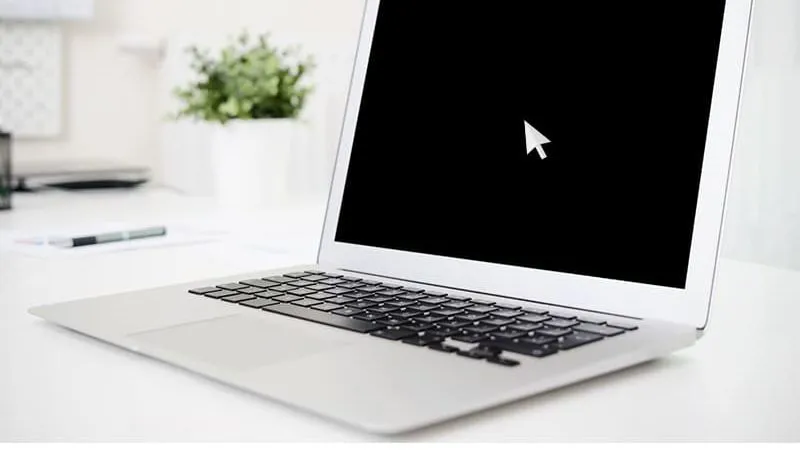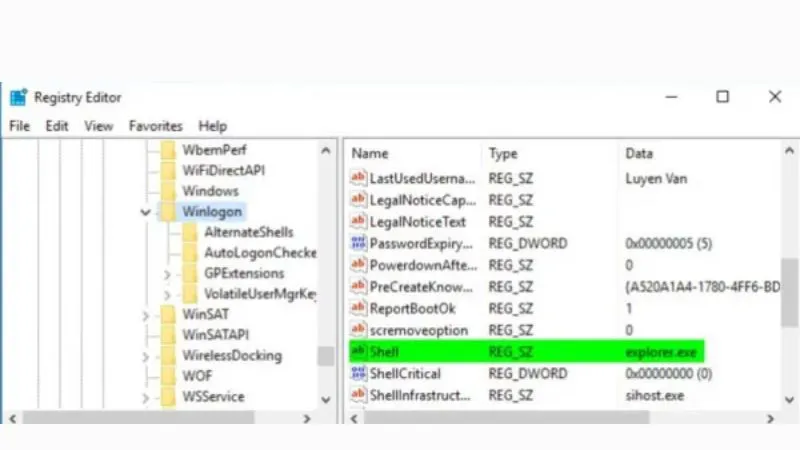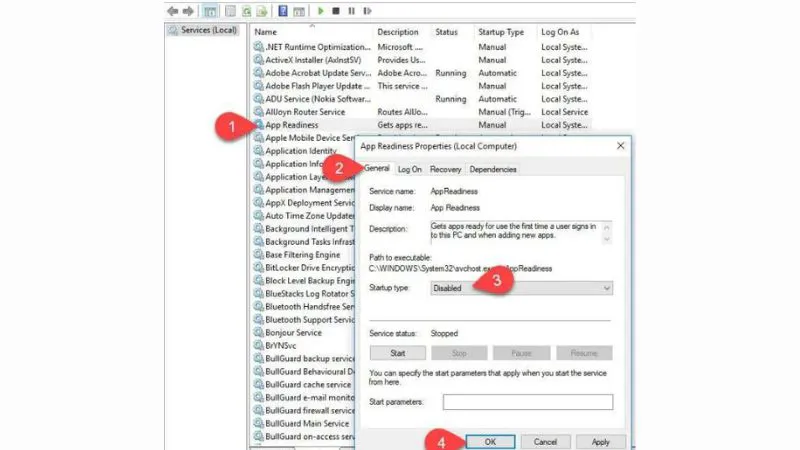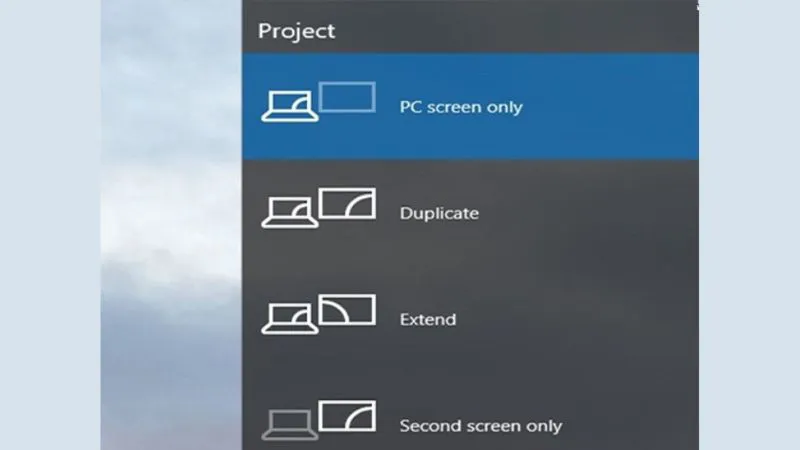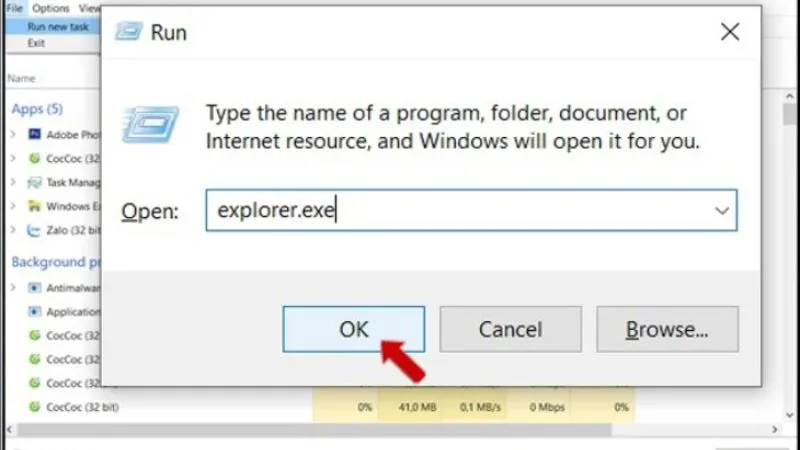Nhiều người dùng cảm thấy lo lắng khi máy tính hoặc laptop bị đen màn hình chỉ thấy chuột. Họ lo ngại rằng thiết bị có thể gặp phải vấn đề nghiêm trọng. Tuy nhiên, trong nhiều trường hợp, vấn đề này có thể được khắc phục tại nhà. Nếu bạn cần hướng dẫn về cách giải quyết tình huống này, hãy tham khảo bài viết dưới đây từ Điện Thoại Giá Kho nhé!
Bạn đang đọc: Hướng dẫn fix lỗi laptop bị đen màn hình chỉ thấy chuột hiệu quả nhất
Lỗi laptop bị đen màn hình chỉ thấy chuột do đâu?
Lỗi màn hình laptop chỉ hiển thị con trỏ chuột nhưng màn hình còn lại đen là tình trạng tuy đơn giản, nhưng điều này có thể gây gián đoạn trong quá trình sử dụng như: công việc, học tập hoặc giải trí của bạn. Đây là một sự cố thường gặp khi máy vẫn hoạt động nhưng màn hình chỉ hiển thị màu đen.
Khi màn hình chuyển sang màu đen và chỉ hiển thị con trỏ chuột, thường xảy ra sau khi cài đặt thiết bị đã được thay đổi. Thông thường, điều này có thể do vi-rút hoặc sự cố với card đồ họa của máy tính. Ngoài ra, cũng có nhiều nguyên nhân khác có thể gây ra sự cố này và việc khắc phục chúng không phải lúc nào cũng đơn giản.
Các nguyên nhân gây ra tình trạng màn hình laptop bị đen và chỉ hiển thị con trỏ chuột có thể bao gồm:
- Phiên bản Windows không tương thích.
- Dữ liệu Winlogon bị hỏng.
- Lỗi cài đặt driver cho card đồ họa.
- Máy tính bị nhiễm virus.
- Độ phân giải không phù hợp.
⇒ Hiệu năng mạnh mẽ, thiết kế thời thượng – ip 14 like new dành cho bạn!
Cách fix lỗi máy tính, laptop màn hình đen chỉ thấy chuột
Khi máy tính hoặc laptop bị đen màn hình chỉ thấy chuột, nhưng vẫn hoạt động bình thường. Bạn có thể thử áp dụng các cách fix lỗi sau đây.
Thay đổi đường dẫn Windows Explorer
Để khắc phục vấn đề màn hình đen chỉ hiển thị con trỏ chuột, bạn có thể làm theo các bước sau:
- Bước 1: Nhấn tổ hợp phím Ctrl + Shift + Esc hoặc Ctrl + Alt + Delete để mở Trình quản lý tác vụ. Sau đó, chọn File > Chạy một tác vụ mới.
- Bước 2: Trong hộp thoại mới xuất hiện, nhập lệnh regedit.exe và nhấn OK.
- Bước 3: Trong cửa sổ Chỉnh sửa registry, điều hướng đến đường dẫn sau:
- HKEY_LOCAL_MACHINESOFTWAREMicrosoftWindows NTCurrentVersionWinlogon. Nhấp đúp vào mục Shell, sau đó sửa phần dữ liệu thành explorer.exe.
- Bước 4: Tiếp tục bằng cách mở Trình quản lý tác vụ (Task Manager) một lần nữa, chọn File > Chạy một tác vụ mới. Nhập lệnh explorer.exe vào hộp thoại mới, sau đó nhấn OK. Khởi động lại máy tính để áp dụng các thay đổi.
Sửa lỗi App Readiness
Để khắc phục tình trạng laptop bị đen màn hình chỉ thấy chuột khi đã thực hiện thay đổi đường dẫn của Windows Explorer mà vẫn không giải quyết được vấn đề, bạn có thể áp dụng một cách khác thông qua việc sửa lỗi tại dịch vụ App Readiness. Dưới đây là cách thực hiện:
- Nhấn tổ hợp phím Ctrl + Shift + Esc hoặc Ctrl + Alt + Delete để mở Task Manager. Tại đây, chọn tab Service.
- Tìm và click chuột phải vào mục “App Readiness”, sau đó chọn “Stop”.
- Tiếp theo, click chuột phải vào “App Readiness” một lần nữa và chọn “Open Services”. Trong cửa sổ mới hiện ra, bạn nhấp đúp vào “App Readiness” và chọn tab General.
- Ở mục “Startup type”, chọn “Disable”, sau đó nhấn OK để xác nhận các thay đổi.
⇒ Đừng bỏ lỡ iphone 15 plus – Mẫu iPhone mới nhất từ Apple!
Sửa lỗi laptop màn hình bị đen chỉ thấy chuột bằng cách vô hiệu hóa card màn hình rời
Để khắc phục lỗi khi máy tính sử dụng card đồ họa rời gặp sự cố, bạn có thể thực hiện việc vô hiệu hóa card đồ họa rời theo các bước sau:
- Bước 1: Truy cập vào chế độ Windows 10 Safe Mode.
- Bước 2: Nhấn tổ hợp phím Windows + R để mở hộp thoại Run, sau đó nhập lệnh devmgmt.msc và nhấn OK để mở Device Manager.
Tìm hiểu thêm: Cách sửa lỗi không vào được Facebook trên điện thoại hiệu quả nhất
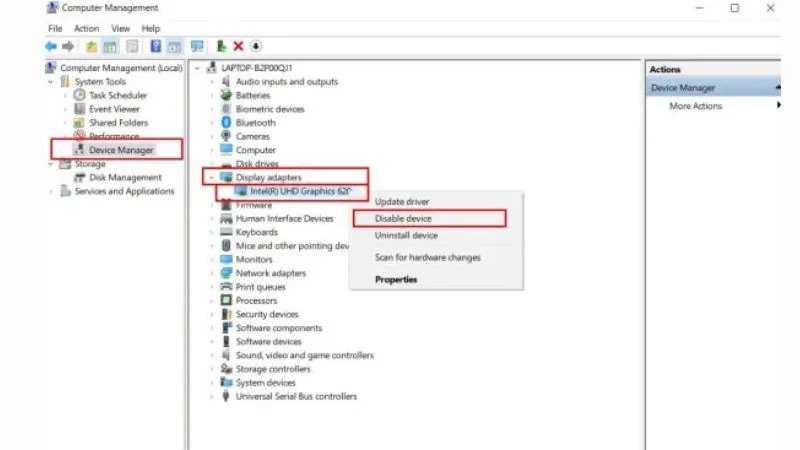
- Bước 3: Trong cửa sổ mới, tìm kiếm mục “Display Adapter”, sau đó click chuột phải và chọn “Disable” để tạm thời vô hiệu hóa card đồ họa rời.
- Bước 4: Khởi động lại máy tính để kiểm tra xem lỗi đã được khắc phục chưa. Nếu vẫn gặp phải sự cố, bạn nên đưa card đồ họa đến một cơ sở sửa chữa hoặc trung tâm bảo hành máy tính đáng tin cậy để được hỗ trợ giải quyết vấn đề này.
Sửa lỗi laptop màn hình bị đen chỉ thấy chuột bằng Regedit
Để khắc phục sự cố màn hình đen chỉ hiển thị con trỏ chuột trên laptop thông qua Regedit, bạn có thể thực hiện các bước sau:
- Bước 1: Mở hộp thoại Run bằng cách nhấn tổ hợp phím Windows + R. Sau đó, nhập “regedit” và nhấn Enter để mở Registry Editor.
- Bước 2: Trong Registry Editor, điều hướng đến đường dẫn sau:
HKEY_LOCAL_MACHINESOFTWAREMicrosoftWindows NTCurrentVersionWinlogon
- Bước 3: Tìm và chọn mục “Shell” trong danh sách.
- Bước 4: Thay đổi giá trị của mục “Shell” thành “explorer.exe”, sau đó nhấn OK để lưu thay đổi.
Kiểm tra lại chế độ hiển thị mặc định hệ điều hành Windows
Để kiểm tra lại chế độ hiển thị mặc định của hệ điều hành Windows, bạn có thể sử dụng kết hợp phím Windows + P. Lúc này, giao diện mở ra một danh sách các tùy chọn chế độ hiển thị khác nhau. Thông thường, chế độ hiển thị mặc định trên laptop là “PC screen only”.
Kích hoạt lại Windows Explorer
Để khôi phục thanh taskbar và các biểu tượng trên màn hình chính, bạn có thể thực hiện các bước sau:
- Bước 1: Sử dụng tổ hợp phím Windows + R để mở hộp thoại Run.
>>>>>Xem thêm: 5 Cách chặn quảng cáo Cốc Cốc trên máy tính đơn giản hiệu quả nhất 2024
- Bước 2: Trong hộp thoại Run, nhập lệnh explorer.exe vào ô Open và nhấn OK để thực hiện lệnh. Chờ một chút để hệ thống nạp lại desktop.
Khởi động lại thiết bị máy tính, laptop
Để sửa lỗi màn hình đen chỉ có con trỏ chuột một cách dễ dàng và nhanh chóng, bạn có thể thực hiện việc khởi động lại máy tính. Điều này có thể được thực hiện bằng cách giữ nút nguồn trong khoảng 5 giây để khởi động lại thiết bị.
Tuy nhiên, nếu sau đó vấn đề vẫn tiếp tục, không nên tiếp tục sử dụng cách này, vì có thể gây ra xung đột không mong muốn cho máy tính.
Một vài cách khác để fix lỗi khi laptop bị đen màn hình chỉ thấy chuột
Nếu bạn đã kiên nhẫn thử các giải pháp trước mà vẫn gặp phải tình trạng màn hình laptop đen chỉ hiện con trỏ chuột, bạn có thể thử một số phương pháp khác như sau:
- Khôi phục độ phân giải chính xác bằng cách khởi động lại máy tính. Trong quá trình khởi động, nhấn liên tục phím F8 để vào BIOS. Tại đây, chọn tùy chọn bật chế độ VGA và chờ máy tính chọn độ phân giải phù hợp.
- Sử dụng tổ hợp phím Windows + P để kiểm tra chế độ hiển thị mặc định của hệ điều hành. Thông thường, chế độ mặc định là PC screen only. Nếu màn hình vẫn đen sau khi chọn chế độ này, bạn có thể thử các tùy chọn hiển thị khác.
- Tạo một người dùng mới trên máy tính của bạn để thay thế người dùng hiện tại. Điều này có thể giải quyết vấn đề nếu người dùng hiện tại gặp vấn đề.
Trong trường hợp tất cả các giải pháp trên không giúp khắc phục được sự cố, bạn nên đưa máy tính đến trung tâm sửa chữa máy tính uy tín để được hỗ trợ chuyên nghiệp. Kỹ thuật viên sẽ kiểm tra và khắc phục sự cố một cách nhanh chóng và chính xác.
Như vậy, bằng cách chia sẻ các giải pháp trên, trang Tin Công Nghệ của Điện Thoại Giá Kho hy vọng bạn có thể khắc phục vấn đề laptop bị đen màn hình chỉ thấy chuột một cách hiệu quả.
Đọc thêm:
- Nguyên nhân màn hình máy tính bị ẩm, cách khắc phục triệt để
- Nguyên nhân màn hình máy tính bị mờ, cách làm cho màn hình rõ nét